Estimados lectores,
En este nuevo artículo vamos a ver cómo administrar Distributed vSwitches en VMware vSphere 5.5 para infraestructuras virtuales con Licencia Enterprise Plus. Estos switchs distribuidos se administran de forma centralizada desde vCenter ayudándonos a simplificar la configuración de red de nuestra infraestructura virtual. A diferencia de los Standard vSwitches los cuales generamos de forma manual en cada uno de los Hosts ESXi, con Distributed vSwitches creamos los Port Groups para VLANs de máquinas virtuales o bien para vMkernels de forma centralizada para todos los servidores ESXi del Datacenter. De esta forma todos los Hosts tienen exactamente la misma configuración de red evitando, por ejemplo, errores típicos como el ID de VLAN o el nombre de la Virtual Machine Network que puede configurarse de forma incorrecta cuando configuramos «a mano» cada ESXi de forma individual.
Cuando desplegamos una infraestructura virtual vSphere desde cero los servidores ESXi tienen como mínimo la Management Network generada sobre el vMkernel vmk0 que se corresponde con la IP de gestión que configuramos en el asistente tras el setup inicial. Hasta que no desplegamos nuestro servidor vCenter no podemos crear los Distributed vSwitches para configurar las Virtual Machine Networks y vMkernels de forma centralizada. Es por ello que en este artículo hemos provisto un escenario donde veremos la creación de un nuevo Distributed vSwitch, la migración de las Management Network de los Host ESXi, creación de un vMkernel para Storage NFS y la migración de las Virtual Machine Networks.
Índice
Creación de un vSphere Distributed Switch
Migración de los vMkernels Management Network
Creación de un Port Group para Storage NFS
Migración de VM Networks desde Standard vSwitch hacia Distributed vSwitch
Creación de un vSphere Distributed Switch
Para crear un nuevo switch distribuido nos situaremos en el apartado de Networking de la ruta Home > Inventory > Networking.
En este caso tenemos una infraestructura virtual VMware vSphere 5.5 por lo que seleccionaremos la última versión compatible.
En la selección del número de Uplinks seleccionaremos únicamente dos puesto que son el número de tarjetas físicas disponibles para la red Ten-Gigabit de este escenario. En el futuro se pueden añadir nuevos enlaces para ampliar la configuración.
Para cada servidor ESXi seleccionaremos las tarjetas de red vmnic que se correspondan con los puertos 10G. Para asegurarnos podemos pinchar sobre View Details…
Con esta información evitamos usar vmnics incorrectos además de revisar otros parámetros como su localización, estado del enlace, etc.
El asistente realiza la asignación de los interfaces seleccionados de cada ESXi con los Uplinks. En este caso se asocia la vmnic6 de cada Host con el dvUplink1 y la vmnic7 con dvUplink2. Si nos fijamos en el checkbox de la parte superior observaremos que el asistente nos va a generar de forma automática un primer port group que se asociará con la VLAN nativa configurada en los enlaces (802.1q untagged).
Ya tenemos nuestro Switch Distribuido creado. A partir de este momento podemos editar la configuración para añadir nuevas VLANs en nuevos port groups, añadir nuevos Uplinks, cambiar el nombre, …
Migración de los vMkernels Management Network
En un nuevo despliegue de VMware vSphere 5.5 los vMkernel de gestión de los Hosts ESXi se encuentran conectados sobre el Standard vSwitch que se genera de forma predeterminada en el setup inicial. Para migrar de forma no disruptiva el vmk0 hacia un port group destinado a gestión haremos lo siguiente:
Editaremos las opciones del dvSwitch para seleccionar la opción indicada.
En este ejemplo vamos a migrar la red de gestión de un sólo ESXi aunque lo podríamos hacer en todos ellos de forma simultánea.
Este primer apartado del asistente no nos interesa en este momento. Desde aquí podríamos añadir más enlaces físicos para asociarlos con nuevos Uplinks.
El asistente ha detectado una red de kernel (Management Network) y nos da la posibilidad de migrar hacia un nuevo port group. Seleccionamos el port group de destino donde queramos mover la red de gestión.
Si hubiera otras VLANs para máquinas virtuales dentro de más Standard vSwitches tendríamos también la posibilidad de migrarlas hacia port groups.
Podemos validar las opciones seleccionadas en el resumen. Una vez verificado finalizamos el asistente.
Observaremos que dentro del port group seleccionado se ha generado el vmk0 sobre un puerto específico.
Podemos editar las propiedades del puerto para introducir un nombre identificativo.
Creación de un Port Group para Storage NFS
En este apartado vamos a ver cómo crear un nuevo Port Group sobre el que generaremos redes de vMkernel para exportar volúmenes NFS de una cabina NetApp.
Editando las opciones de nuestro dvSwitch tenemos la opción indicada para generar un nuevo Port Group.
Introducimos un nombre que identifique esta red, un máximo de puertos y el tipo de VLAN. No está de más recordar que en nuestra electrónica de red deberemos configurar los VLAN Tags en cada uno de los Uplinks (en este artículo serían los puertos de red correspondientes a los vmnic6 y vmnic7).
Finalizado el asistente tenemos nuestro nuevo Port Group sobre una VLAN que usaremos para la red de almacenamiento NFS.
Desde la vista Networking de cada Host ESXi podemos añadir las redes vMkernel para NFS mediante la opción Manage Virtual Adapters.
El vMkernel vmk0 es el de gestión que hemos migrado anteriormente.
Seleccionamos la opción indicada para generar los nuevos vMkernels.
Únicamente disponemos del tipo VMkernel.
Seleccionamos el Port Group para ubicar el vMkernel (generado anteriormente). Si estuviéremos generando un red para vMotion entonces deberíamos seleccionar el checkbox Use this virtual adapter for vMotion.
Introducimos la configuración de red para la VLAN de NFS.
Un resumen y finalizamos el asistente.
Podemos editar el nuevo vMkernel para introducir un nombre que identifique mejor este puerto.
Migración de VM Networks desde Standard vSwitch hacia Distributed vSwitch
Para finalizar con el artículo administrar Distributed vSwitches en VMware vSphere 5.5 vamos a ver cómo migrar redes de máquinas virtuales configuradas sobre Standard vSwitches hacia nuevos Port Groups de Distributed vSwitches.
De nuevo editamos las opciones de nuestro dvSwitch para seleccionar la opción indicada.
Seleccionamos los Hosts ESXi de los cuales necesitemos migrar las redes virtuales.
Seleccionamos la opción Migrate virtual machine networking y asociamos el port group de origen (Standard) con su destino (Distributed).
Verificamos los cambios y aceptamos para proceder a la migración. En este ejemplo hemos movido el par VCENTER y su SQL Server remoto de forma no disruptiva. Al finalizar el movimiento se puede eliminar el Standard vSwitch.
This Post by David Solé Pérez is licensed under a Creative Commons Attribution-NonCommercial-ShareAlike 4.0 International License
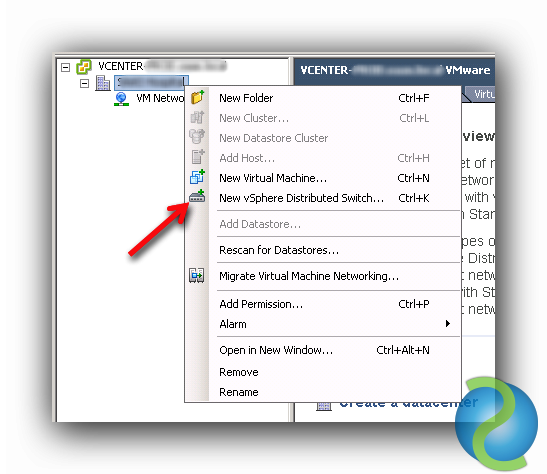
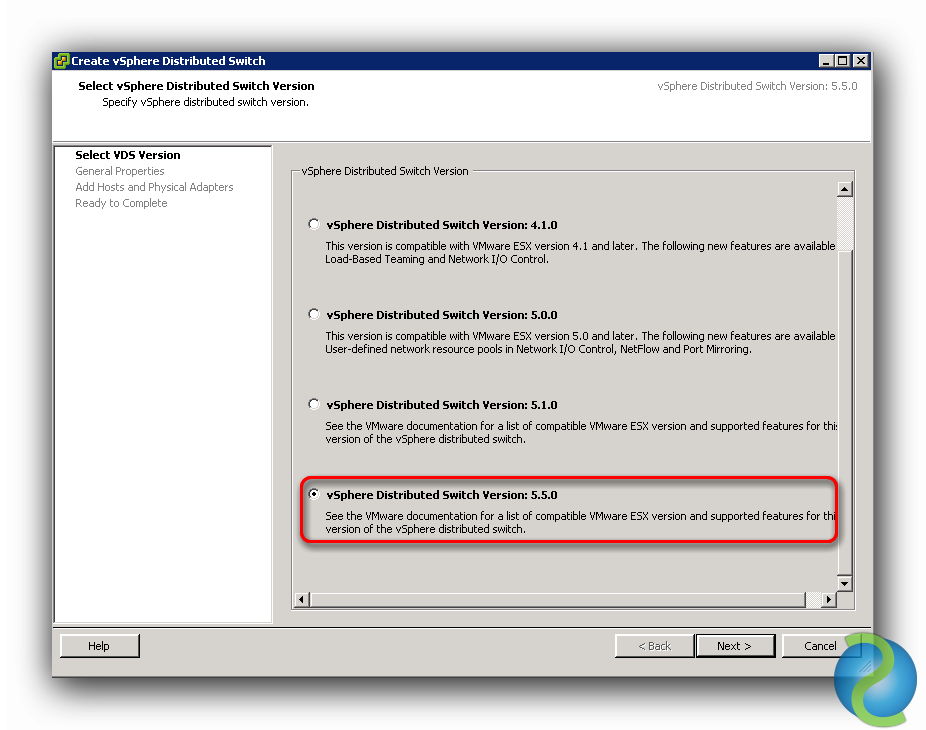
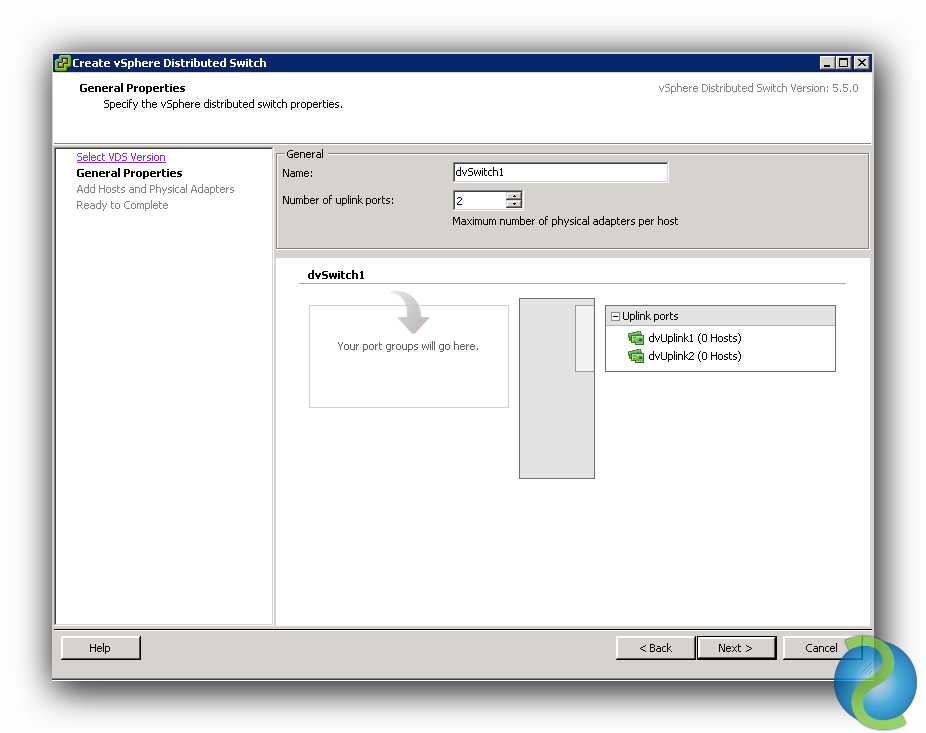
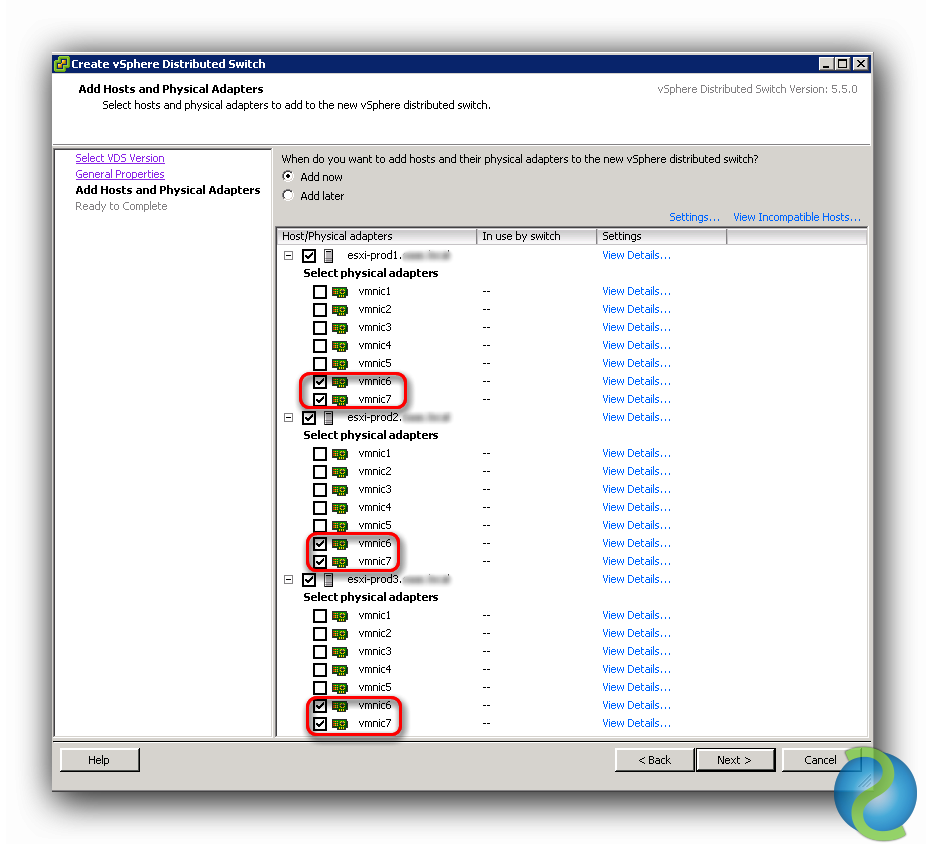
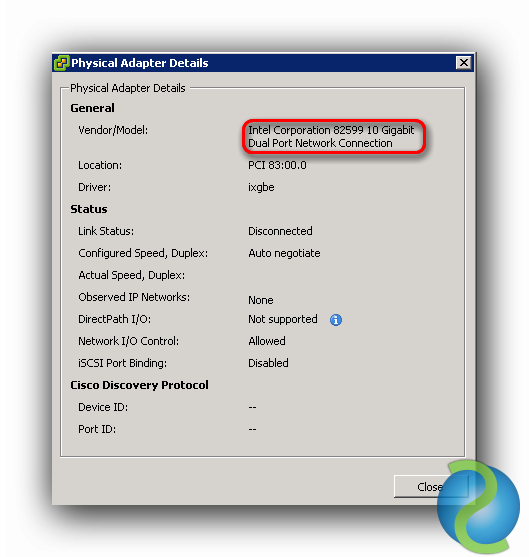
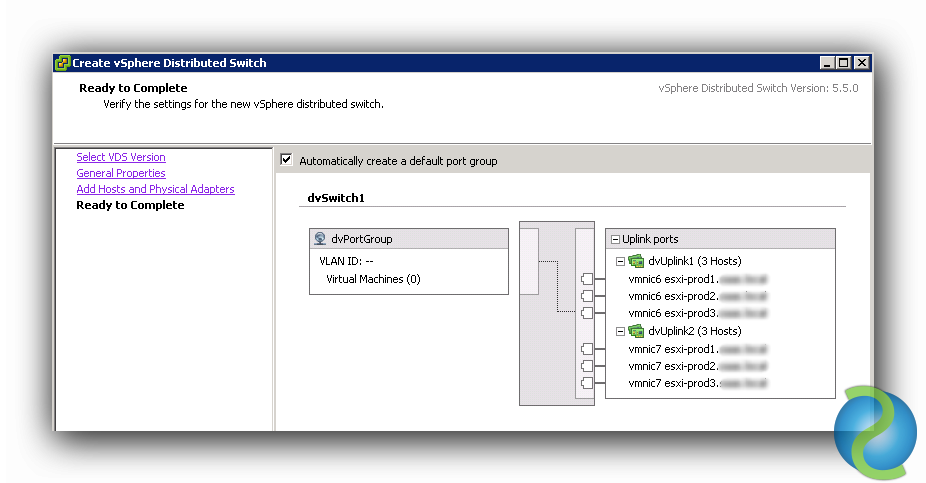
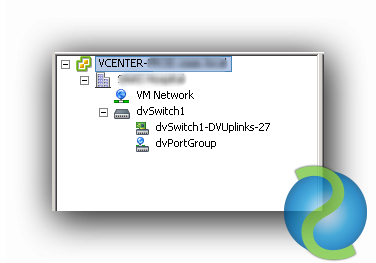
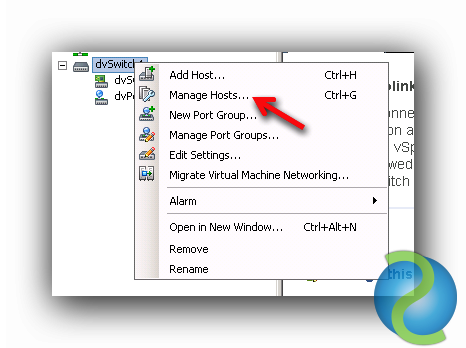
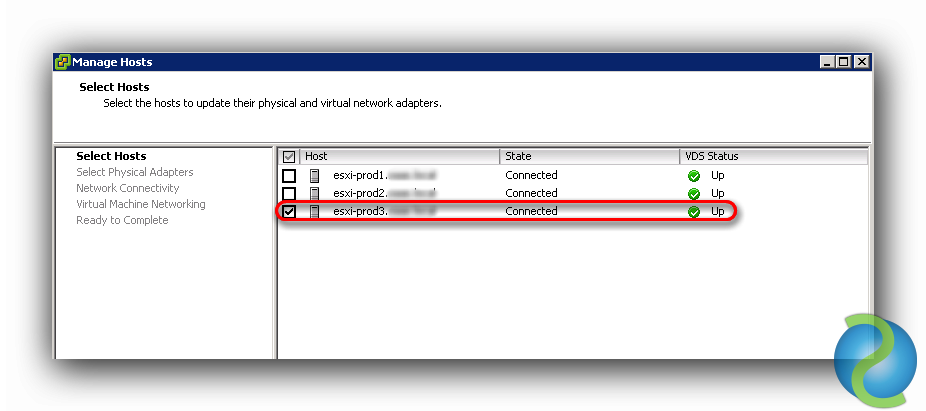

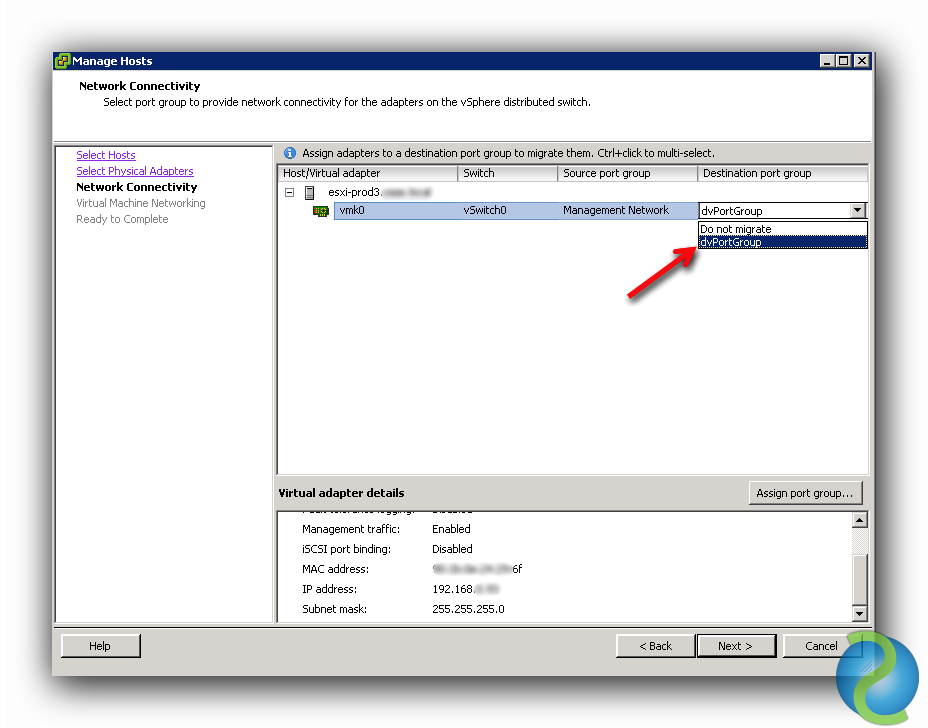
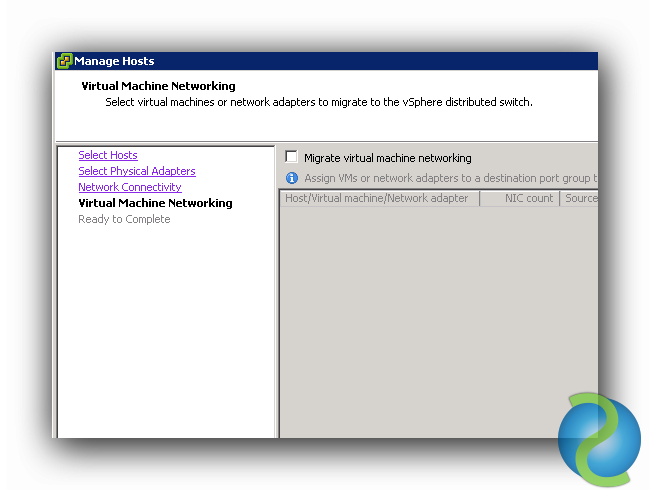

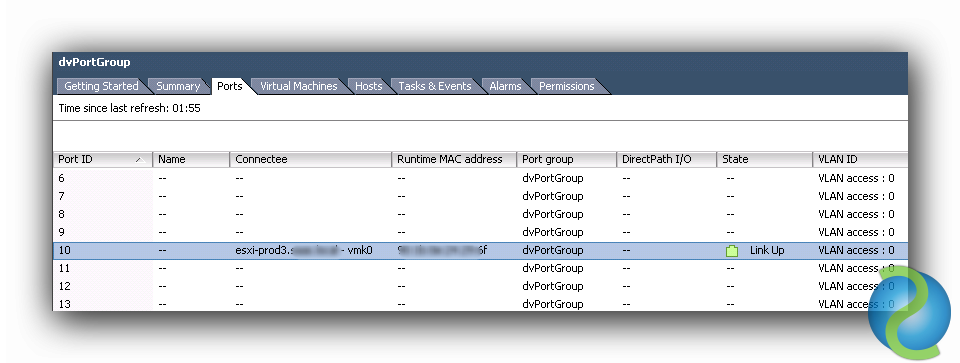
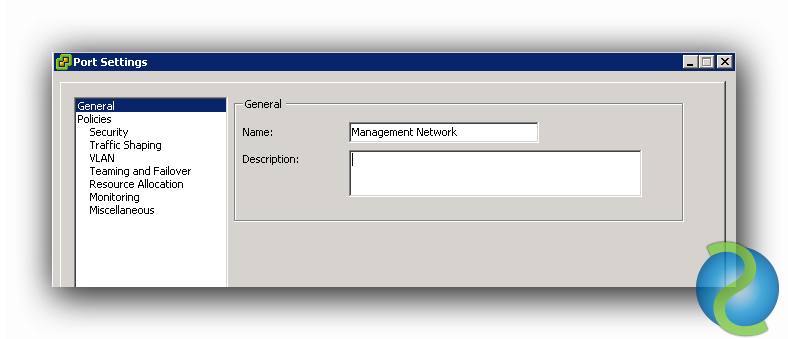
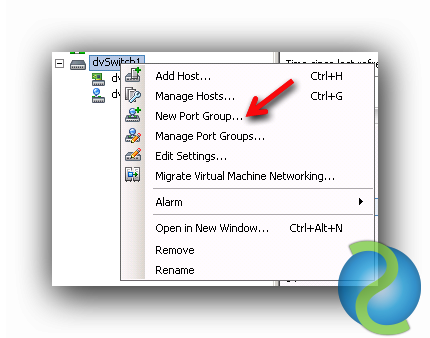
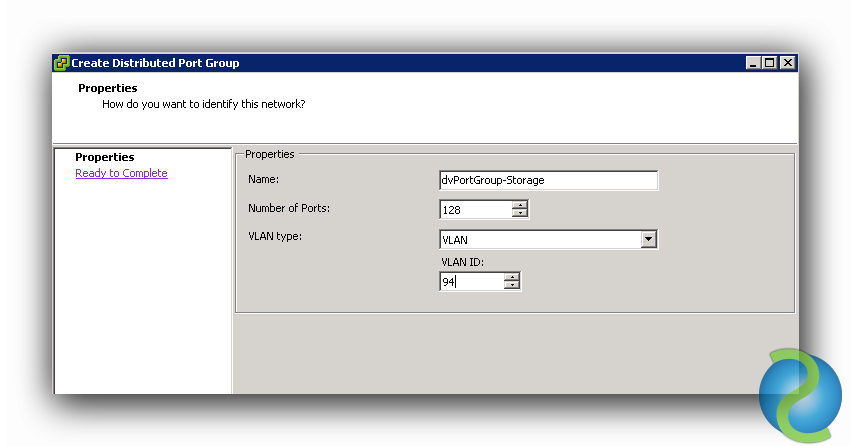
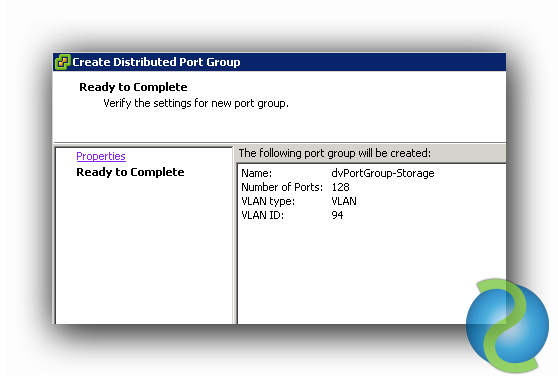
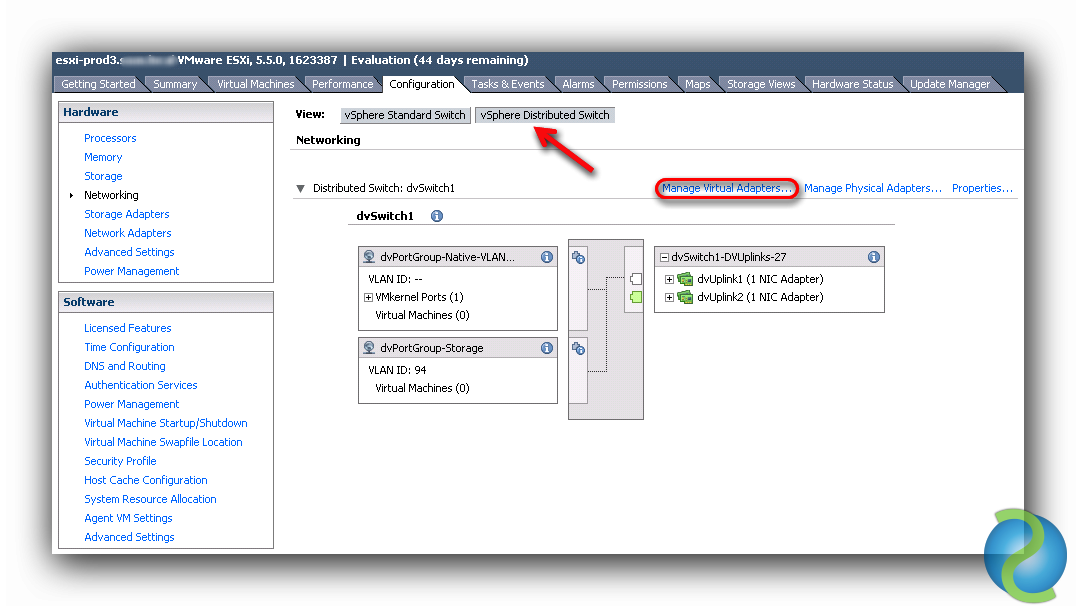
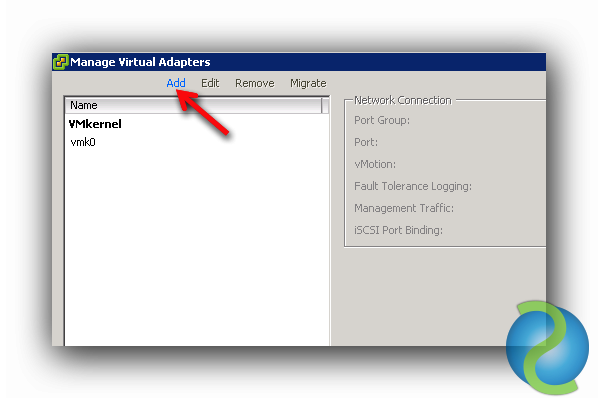
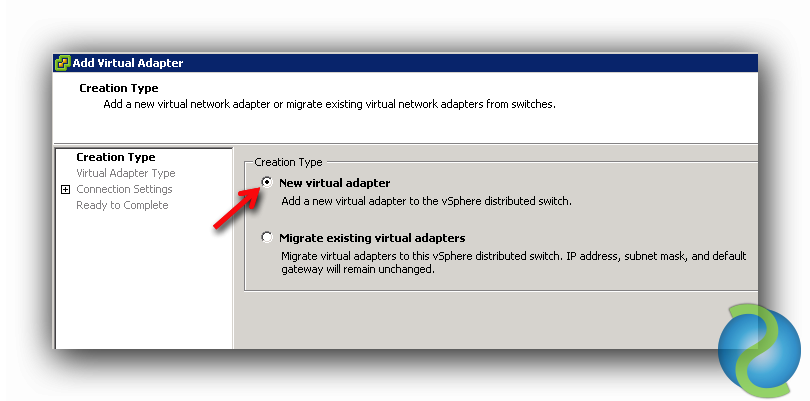
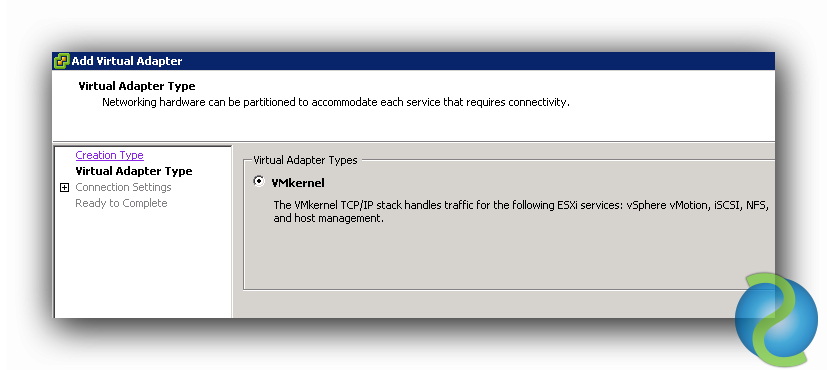
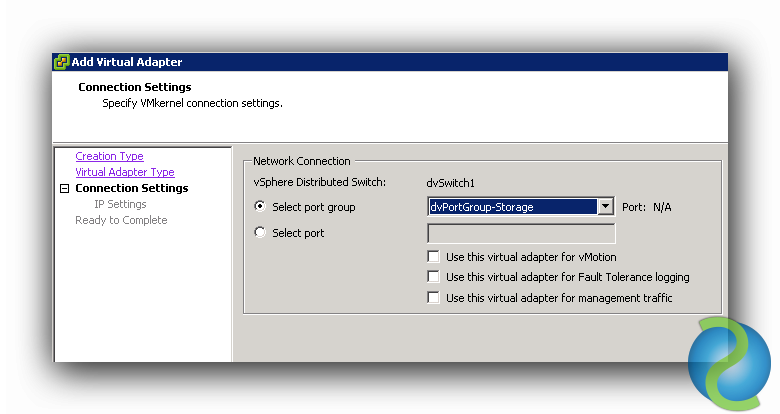
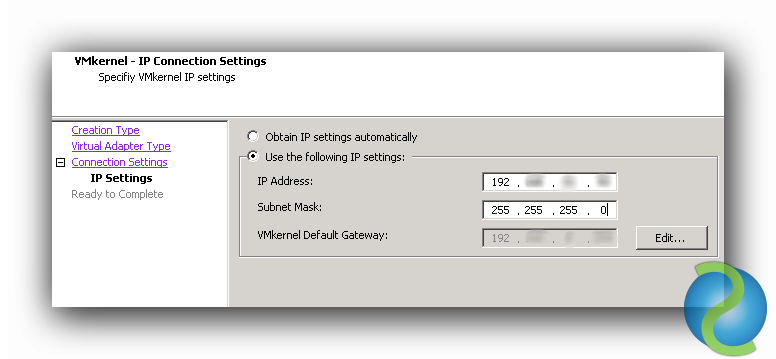
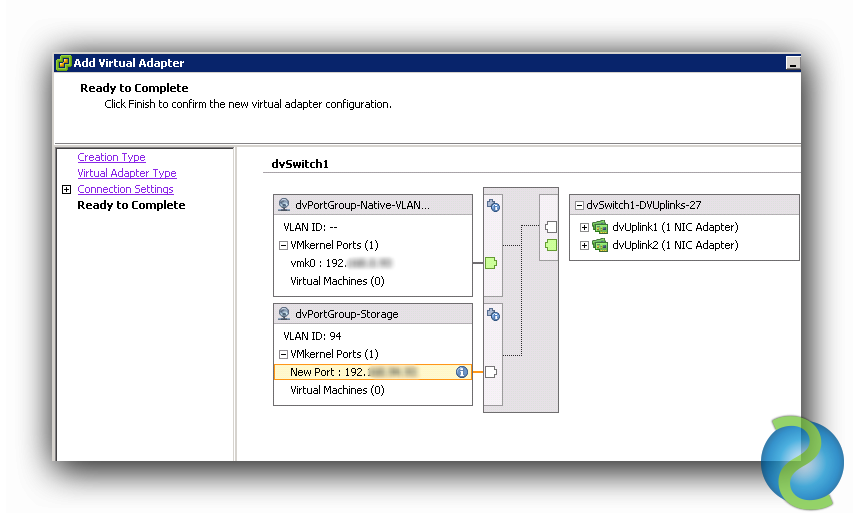
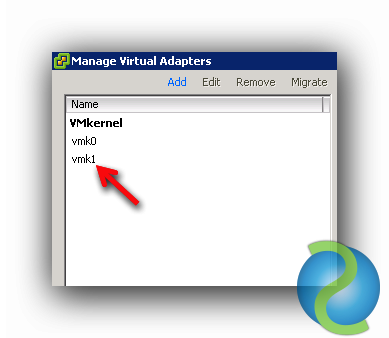
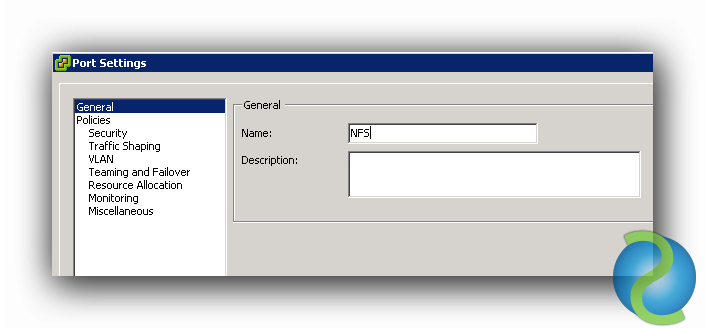
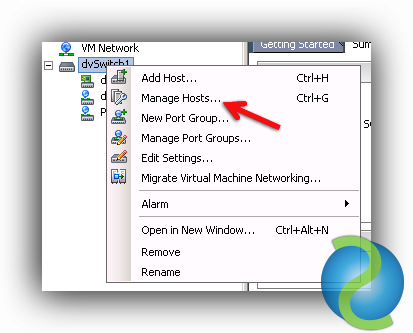
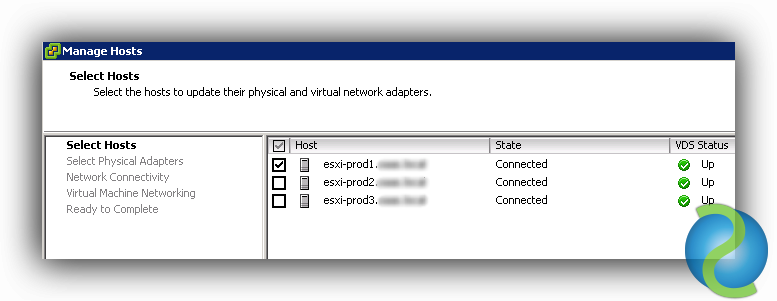

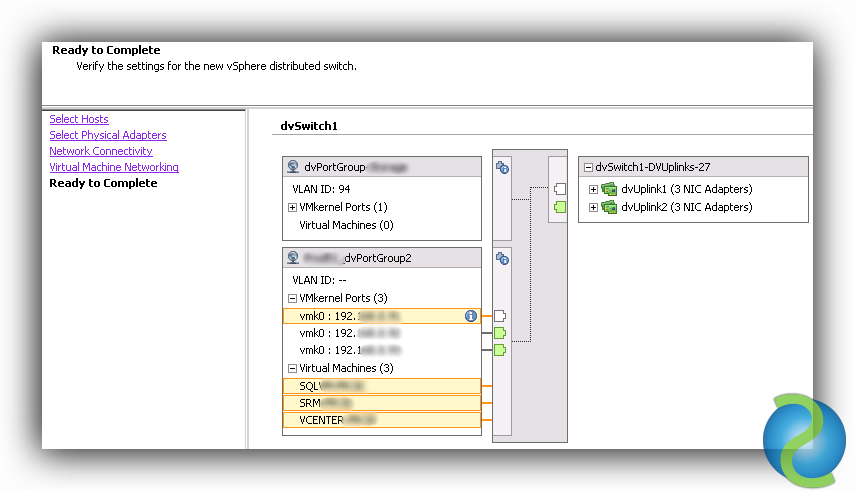
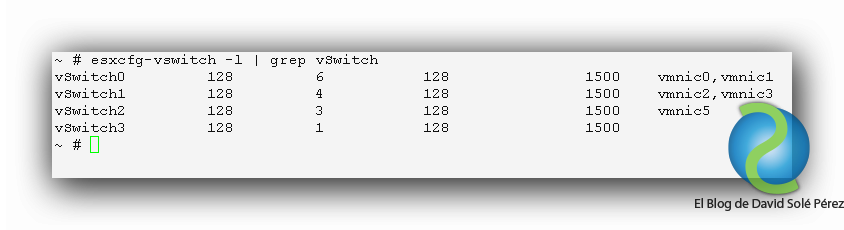
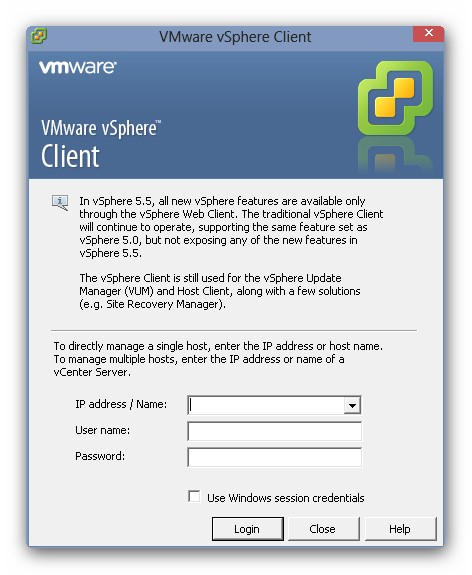

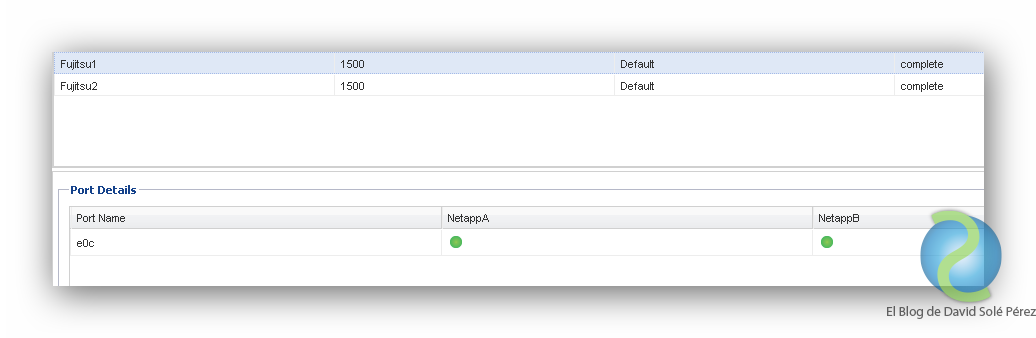

Un comentario en “Administrar Distributed vSwitches en VMware vSphere 5.5”